
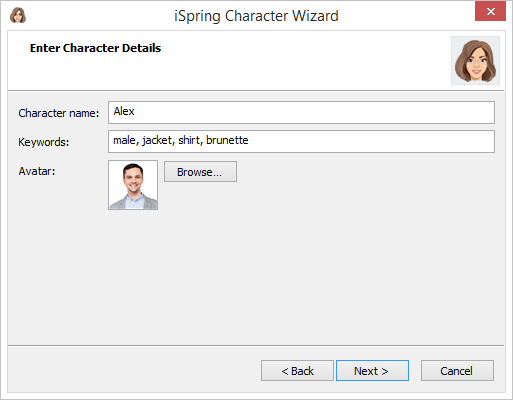
Thật dễ dàng để thêm nhân vật của bạn vào bộ sưu tập này bằng cách sử dụng công cụ miễn phí của chúng tôi có tên là " iSpring Character wizard ". Để làm được điều đó, bạn cần một hoặc nhiều hình ảnh. Nó có thể được đặt của chân dung người đàn ông đứng ở các vị trí khác nhau và thể hiện cảm xúc khác nhau. Hình ảnh không có nền sẽ hoạt động tốt nhất. Ví dụ: đây là những bức ảnh chúng tôi sẽ sử dụng để tạo nhân vật mới của chúng tôi.
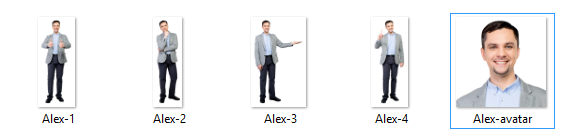
Bạn có thể sử dụng bất kỳ định dạng hình ảnh phổ biến nào: jpg, png, bmp, tif, gif.
Mẹo: Chúng tôi khuyên bạn nên sử dụng các hình ảnh PNG vì đây là định dạng không mất chất lượng cung cấp chất lượng tốt nhất và cũng có thể chứa mặt nạ trong suốt. Mặt nạ như vậy sẽ bảo vệ bóng của nhân vật và tự nhiên thể hiện nền đằng sau nhân vật.
Làm theo các bước đơn giản sau để thêm một nhân vật vào Thư viện Thư viện iSpring:
Khởi động Thuật sỹ Ký tự iSpring, tiếp tục với tùy chọn Tạo một Ký tự mớivà sau đó nhấp vào Tiếp theo .
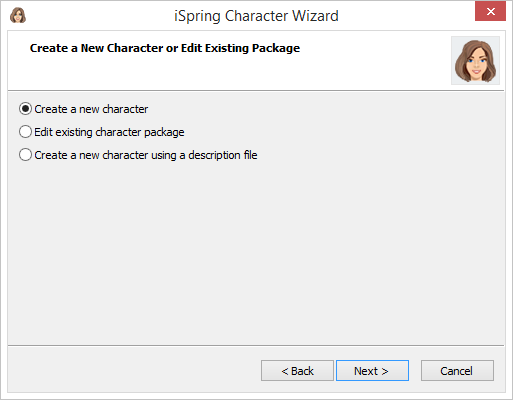
Nhập tên của nhân vật và thêm một số từ khóa. Chúng sẽ được sử dụng để định vị nhân vật sau. Nhấp vào Tiếp theo .
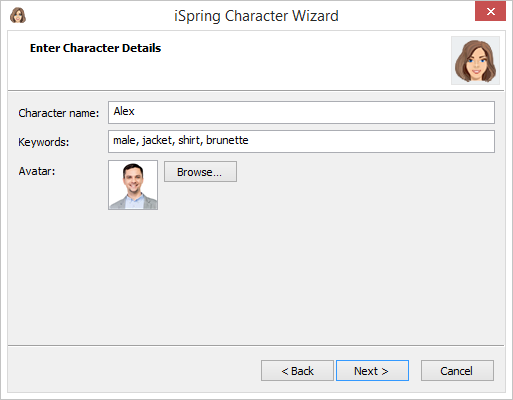
Thêm hình ảnh bằng cách nhấp vào nút Thêm tạo một mô tả ngắn về mỗi tư thế. Mô tả là cần thiết để có trải nghiệm tìm kiếm tốt hơn. Tiến hành bước Tiếp theo .
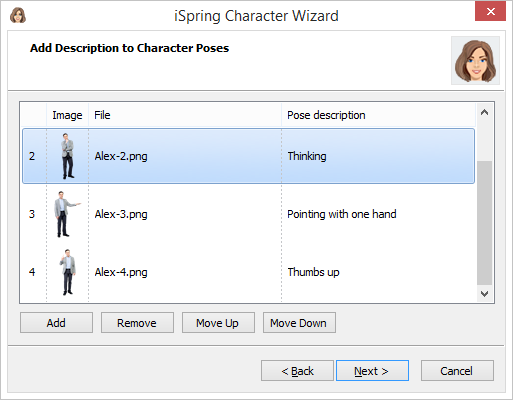
Ở bước này bạn có thể giữ nguyên kích thước và chất lượng của hình ảnh hoặc tối ưu hóa chúng. Nếu bạn sử dụng tùy chọn Fit into dimensions, ví dụ như 1000 X 1600, hình ảnh lớn hơn sẽ được thu nhỏ xuống kích thước này (tỉ lệ bị hạn chế). Hình ảnh nhỏ hơn sẽ không được mở rộng đến kích thước này.
Chất lượng JPEG sẽ xác định độ nén của các hình ảnh trong bức ảnh. Giá trị chất lượng khuyến nghị là 75-95%. Nhấp vào Tiếp theo khi bạn đã thực hiện lựa chọn của mình.
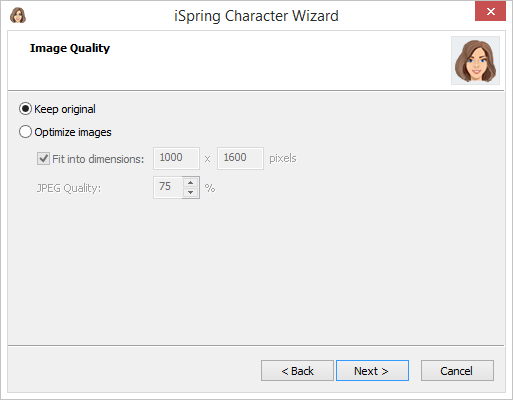
Nhập tên của gói và chọn thư mục đích. Đi Tiếp theo .
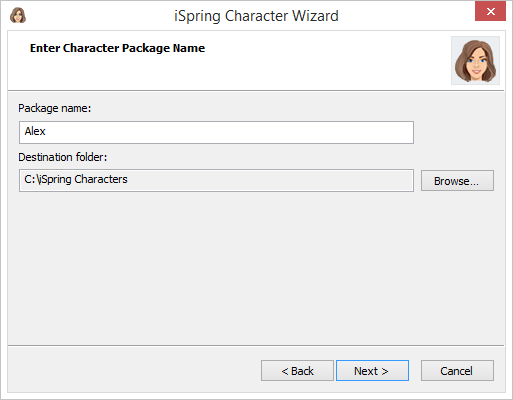
Đó là nó. Tệp ký tự đã được tạo. Nhấp vào Kết thúc .
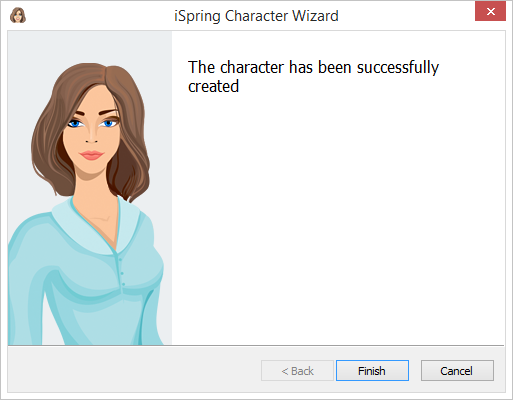
Thuật sỹ Ký tự iSpring tạo một tệp có phần mở rộng là .ischaracter chứa tất cả các thông tin cần thiết để triển khai một nhân vật.
Đi đến thư mục đích và nhấp đúp vào tệp.
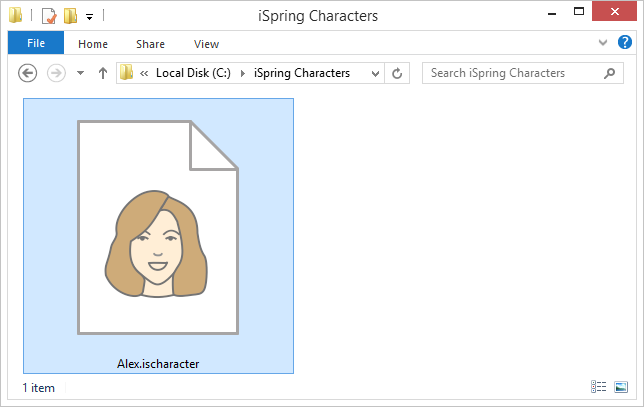
Sau khi ký tự được thêm, nó sẽ có sẵn trong Thư viện Nhân vật. Mở iSpring Suite và nhấp vào nút Ký tự để kiểm tra.
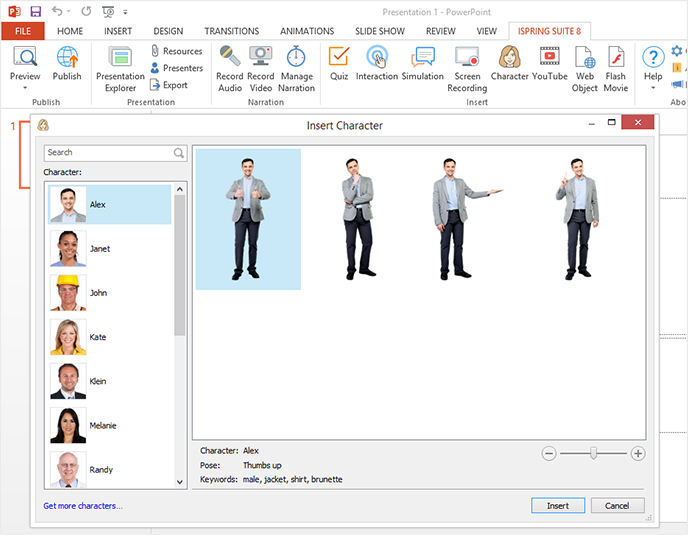
Tải về và cài đặt iSpring Custom Character Tool của chúng tôi .
Mở thư mục với tệp ký tự đã tạo và nhấp đúp vào nó.
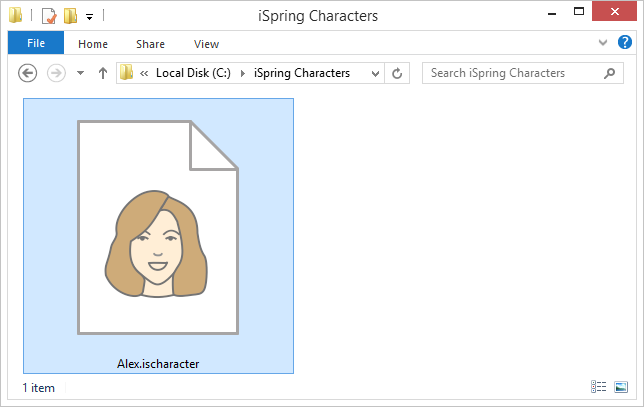
Nhân vật sẽ được cài đặt và sẵn sàng trong bộ sưu tập Công cụ Tuỳ chỉnh Nhân vật iSpring.
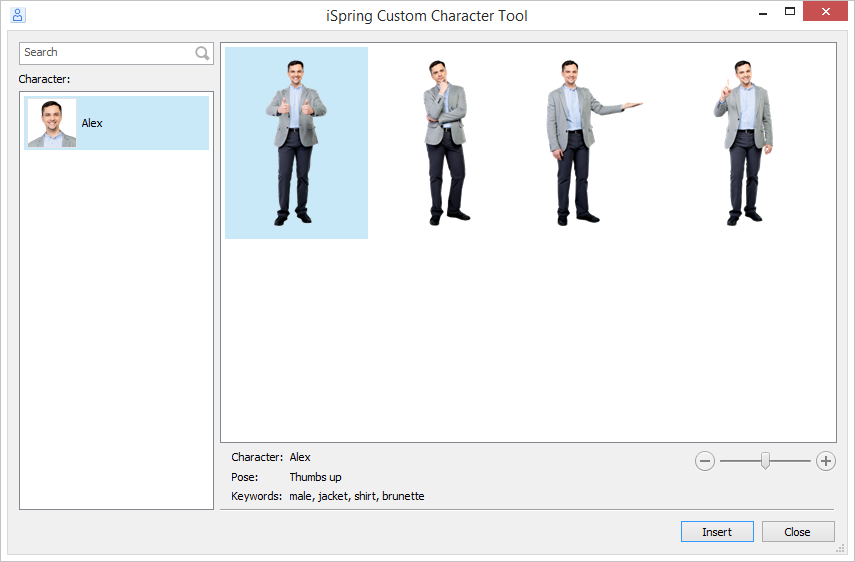
Chọn hình ảnh, nhấn vào nơi mà nó nói "Chèn" và chọn một bài thuyết trình PowerPoint, mà bạn muốn thêm các nhân vật. Bạn có thể tạo một bài thuyết trình mới hoặc chọn một trong những bài đã được chạy PowerPoint.
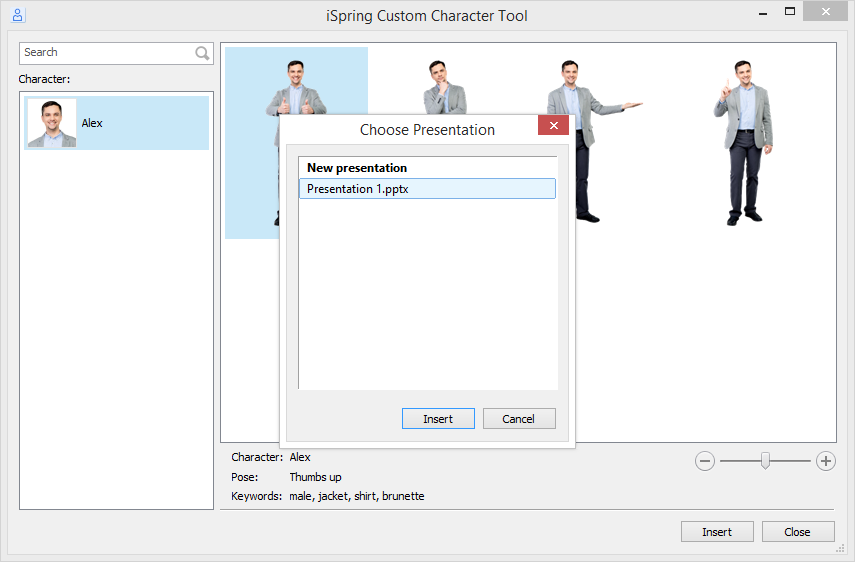
Nếu bạn muốn loại bỏ nhân vật của bạn, hãy chuyển đến thư mục C: \ ProgramData \ iSpring Solutions \ Characters. Thư mục này được ẩn theo mặc định, vì vậy bạn có thể muốn sao chép và dán đường dẫn này vào thanh địa chỉ của cửa sổ Windows Explorer.
Thư mục này chứa một danh sách các ký tự. Các thư mục các ký tự mặc định 'có các tên thông thường trong khi các thư mục của các ký tự bạn đã thêm có tên mã lạ. Kiểm tra những gì bên trong các thư mục này và xóa các thư mục của các nhân vật cụ thể bạn đã thêm trước. Do đó, nhân vật tương ứng sẽ được xóa khỏi thư viện.
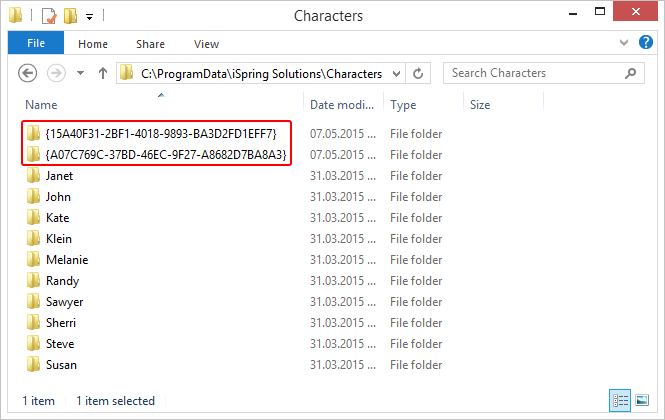
Nếu bạn muốn thay đổi mô tả hoặc thêm các vị trí mới cho nhân vật của mình, bạn có thể dễ dàng thực hiện điều đó. Thủ tục này liên quan đến các bước tương tự như cách thêm một nhân vật mới.
Chọn gói .cataracter mà bạn muốn chỉnh sửa.
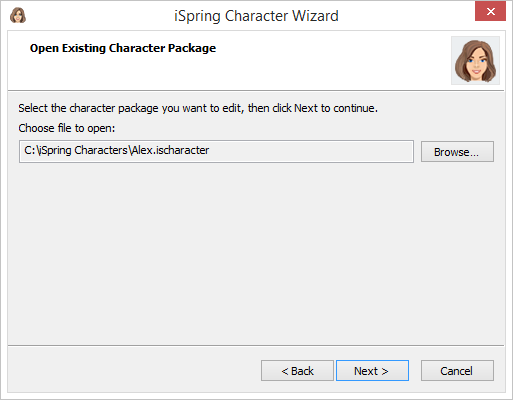
Sửa đổi mô tả, thêm / xóa hình ảnh và tối ưu chất lượng hình ảnh nếu cần.
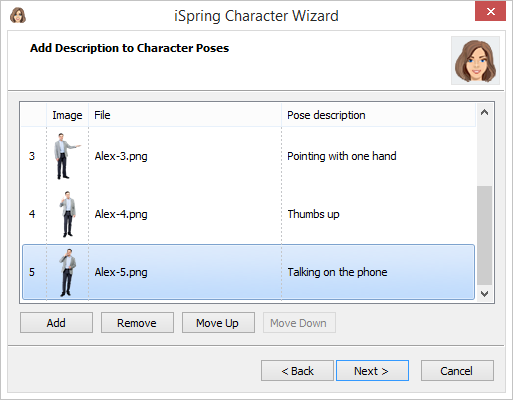
Đây là một cách geeky để thêm một nhân vật. Được sử dụng tốt, nó sẽ làm cho việc tạo nhân vật nhanh hơn và có thể hữu ích nếu bạn cần tự động hoá quá trình này. Tuy nhiên, nó tuân theo các nguyên tắc cơ bản giống như thêm nó thông qua Wizard. Đầu tiên, chúng ta hãy tìm ra những gì bên trong tập tin gói nhân vật.
Một tệp tin gói iSpring có phần mở rộng là .ischaracter là một kho lưu trữ zip thường xuyên có thể được giải nén với bất kỳ trình lưu trữ nào, ví dụ 7-Zip . Sau khi bạn giải nén nó, bạn sẽ thấy thư mục có chứa một tập tin mô tả văn bản và hình ảnh.
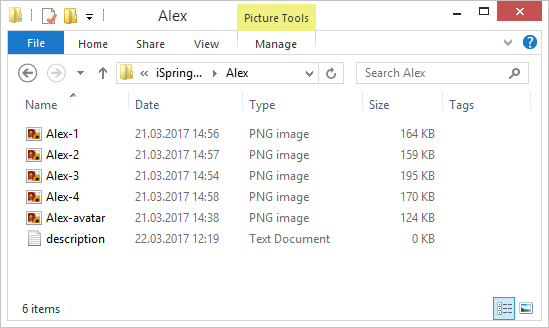
Trong ví dụ này description.txt chứa văn bản sau:
[Ký tự]
Tên = Andrew
Avatar = Andrew Avatar.jpg
Từ khoá = áo sơ mi nam, trắng, tóc afro, màu xám, màu nâu
Id = {A07C769C-37BD-46EC-9F27-A8682D7BA8A3}
[Poses]
Andrew 1.png = Thumbs up
Andrew 2.png = Tư duy
Andrew 3.png = Chỉ tay
Andrew 4.png = Ngồi trên ghế và nói chuyện
Nó định nghĩa tên của nhân vật, từ khoá, và hình đại diện, và có một danh sách các vị trí với mô tả của họ. Tên tệp trong tài liệu này phù hợp với tên của các hình ảnh tương ứng nằm trong cùng một thư mục.
Bây giờ bạn có thể sửa đổi tệp description.txt, nhặt các ảnh khác nhau và nhập ký tự sau khi sắp xếp mọi thứ ở định dạng văn bản.
Tip:Bài viết, video, hình ảnh, vui lòng gửi về địa chỉ email: Phavaphugmail.com

 Giờ ra chơi trải nghiệm sáng tạo và ra mắt các câu lạc bộ...
Giờ ra chơi trải nghiệm sáng tạo và ra mắt các câu lạc bộ...
Giờ ra chơi trải nghiệm sáng tạo và ra mắt các câu lạc bộ năm 2019
 Chi đoàn trường THCS Trần Quang Khải phối hợp cùng đoàn xã...
Chi đoàn trường THCS Trần Quang Khải phối hợp cùng đoàn xã...
Chi đoàn trường THCS Trần Quang Khải phối hợp cùng đoàn xã Hoà Sơn tổ chức lễ...
 VIDEO MỚI NHẤT
VIDEO MỚI NHẤT
@Thảo Lê mình chuyển qua hết bên này rồi nhé! có gì bạn xem...
cho e hỏi tên các cuốn sách mà cô lien đã chia sẻ ạ
Thầy Thành thiết kế cái ảnh đẹp quá. :) (y)